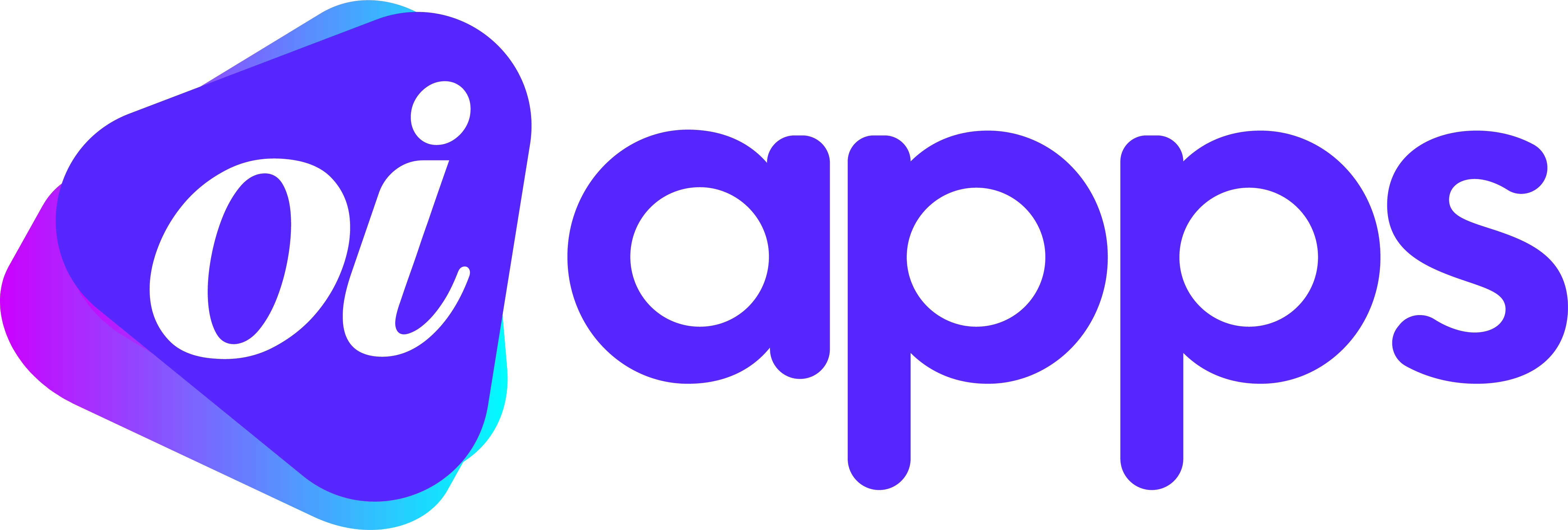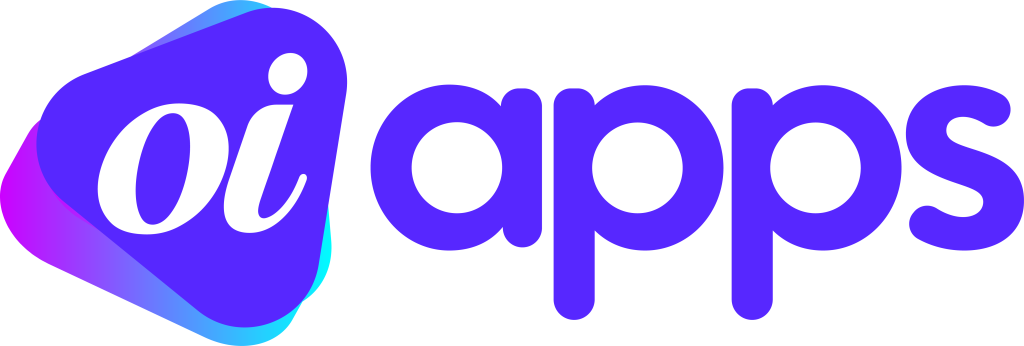En primer lugar, si te encanta poner música a tu estado de WhatsApp pero no sabes cómo hacerlo, ¡no te preocupes!
Estamos aquí para enseñarte cómo añadir tus canciones favoritas a tus fotos y hacer que tu estado de WhatsApp se parezca a ti.
WhatsApp sigue sin tener las funciones nativas de otras redes sociales
Aunque WhatsApp todavía no tiene la añadir música a los estados como Instagram y Facebook, existen aplicaciones que pueden solucionar este problema.
CapCut es uno de ellos, un editor de vídeo que te permite añadir música a tus fotos y vídeos de forma fácil y práctica.
CapCut
Para empezar, basta con instalar CapCut en tu teléfono móvil. Está disponible tanto para Android como para PlayStore y para iOS en Apple StoreA continuación, puedes descargarla de las respectivas tiendas de aplicaciones. Una vez instalada, abre la aplicación y pulsa el icono "+" para empezar a editar.
Selecciona el archivo que quieres editar, que puede ser una foto o un vídeo. A continuación, la aplicación te ofrecerá varias opciones de edición, como recortar, añadir texto, efectos y transiciones.
Para añadir la música, haz clic en "añadir audio" y elige entre la amplia gama de sonidos y efectos disponibles.
Después de todo, puedes utilizar la música como sonido de fondo para tu vídeo o incluso añadir una grabación de tu propia voz. En la opción "Sonidos", puedes elegir la música según el estilo musical, como ritmo o romanticismo.
Para añadir música a tu foto, selecciona la canción que quieras y haz clic en el icono de descarga para escucharla. A continuación, haz clic en el botón "+" para añadir la canción a tu foto. Arrastra la barra de audio para ajustar la música al clip como desees.
Es importante ajustar la duración de la foto para que la música encaje correctamente. Selecciona el clip donde está la foto y, en la pestaña "editar", desliza la barra blanca alrededor del clip hasta la duración deseada. Recuerda que WhatsApp sólo permite 30 segundos para los estados.
Al final del vídeo, podrá ver el CapCut. Además, si quieres eliminarla para que no aparezca en tu WhatsApp, sólo tienes que seleccionar el clip donde está la marca, hacer clic en "Editar" y luego en "Eliminar".
Conclusión
Por último, guarda tu edición en el móvil haciendo clic en la flecha de la esquina superior derecha y espera a que se exporte. Ya está. Ahora puedes compartir tu creación directamente en tu estado de WhatsApp y hacer otros vídeos con música y fotos como quieras.
Con la aplicación CapCut, puedes embellecer tus estados de WhatsApp con tus fotos y música favoritas.
Así que aprovecha la practicidad de esta aplicación para crear vídeos bonitos, chulos o incluso conmovedores para compartir con tus amigos y familiares.